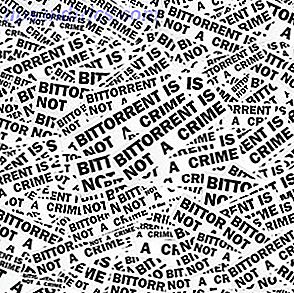Cortana, Windows 10's personlige digitale assistent, er klar til at ændre dit liv. Når du har opgraderet til Microsofts nye operativsystem, vil den aktiverede assistent til tale eller tastatur være tilgængelig for at hjælpe dig med at udføre opgaver, sikre dig, at du ikke går glip af aftaler og sender e-mails og meddelelser på dine vegne.
Oprindelig udgivet med Windows Phone 8.1, Cortana Get Cortana og mere ved opgradering til Windows Phone 8.1 Få Cortana og mere ved opgradering til Windows Phone 8.1 Windows Phone opdateringen leverer en digital assistent, hurtige tilslutningsmuligheder, forbedret kamera og større support til et bredere udvalg af apps. Find ud af hvordan du kan få det! Læs mere - navngivet efter AI-karakteren fra Microsofts Halo, en af de mest populære spilserier af alle tider. De 5 bedste videospil-franchiser af enhver tid [MUO Gaming] De 5 bedste videospilfranchiser af all tid [MUO Gaming] Videoen spilindustrien er utrolig efterfølger drevet. Nogle franchiser selv taler om deres næste spil, før de gør den første. Bioware besluttede for eksempel at Mass Effect skulle være en trilogi ... Læs mere -Det vil være et centralt element i Windows 10. Lad os tage et kig på, hvordan du aktiverer, konfigurerer, træner og (om nødvendigt) fjern eller deaktiver Cortana på din Windows 10-enhed.
Ansvarsfraskrivelse: Denne artikel er baseret på en Windows 10 Insider Preview Build. Den endelige udgivelseskandidat fra Windows 10 kan se lidt anderledes ut.
Hvad Cortana kan gøre for dig
Med Cortana aktiveret, kan mange opgaver, der normalt tager et øjeblik med dit tastatur og mus, nemt udtale, din intonation detekteres af mikrofonen og handles af den digitale assistent.
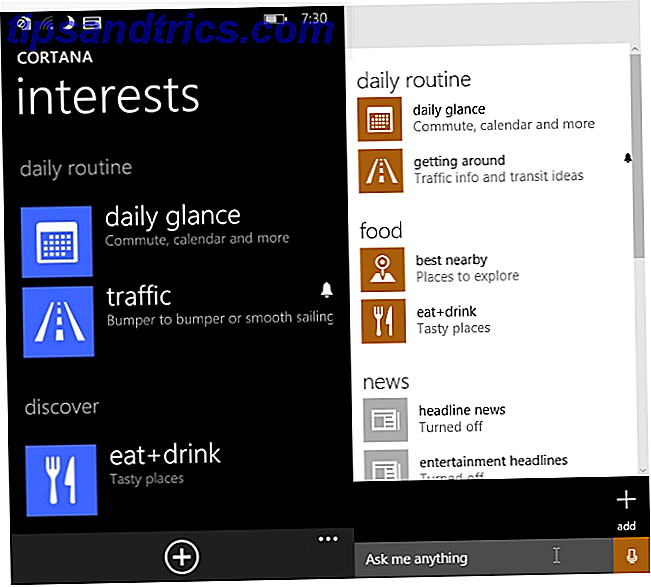
For at få en god ide om, hvad Cortana kan gøre, se mine tidligere indlæg se på systemet på Windows Phone 8.1, hvor det blev introduceret første gang - og Cortana er blot en af flere Windows Phone-funktioner inkluderet i Windows 10 Hvor meget Windows Phone er i Windows 10? Hvor meget Windows Phone er i Windows 10? Windows 10 er ikke den roman. Den indeholder en hel del Windows 8 og mange funktioner, der med succes var pioner på Windows Phone. Nu kommer vi alle til at nyde dem. Find ud af hvilke ... Læs mere.
Især at tage et kig på Cortana som digital assistent Hvordan Cortana blev den anden kvinde i mit liv Hvordan Cortana blev den anden kvinde i mit liv Hun dukkede op en dag og ændrede mit liv. Hun ved præcis, hvad jeg har brug for og har en ond humor. Det er ikke så mærkeligt, at jeg er faldet til charmen af Cortana. Læs mere ; Cortana har vist sig så populær på Windows Phone, at Microsoft har planer om at rulle Cortana ud til iOS og Android Cortana Kommer til Android & IOS, Facebook Klargør Fællesskabets retningslinjer [Tech News Digest] Cortana Kommer til Android og iOS, Facebook Klargør Fællesskabets Retningslinjer [Tech News Digest] Cortana krydser platforme, Facebooks samfundsstandarder, Yahoo's kodeord, 360-graders YouTube-videoer, Family Feud on Google og en 1980-montage af Boston Dynamics-robotter. Læs mere også! Kort sagt tilføjer Cortana aftaler og påmindelser til din kalender, tager diktat for at sende beskeder, gør nogen forskning til dig på nettet og endda lancerer apps.
Selvom du kan bruge dit tastatur, opnås de bedste resultater med Cortana ved hjælp af en mikrofon, så hvis din pc ikke har en allerede, skal du grave en mikrofon og sætte den i, inden du begynder.
Opsætning af Cortana på Windows 10
I modsætning til tidlige preview builds af Windows 10 Opdag Cortana On Windows 10 - Hendes Skjulesteder Revealed! Oplev Cortana På Windows 10 - Hendes Skjulesteder Revealed! Cortana, Microsofts stemmestyrede personlige assistent, er begyndt at dukke op på Windows 10. Denne artikel afslører hendes skjulesteder. Det ser ud til, at hun vil komme ud til at spille meget snart. Læs mere, Cortana er front og center i den endelige (og sene forhåndsvisninger) udgivelse af Windows 10.
I stedet skal du bare klikke på eller trykke på mikrofonikonet i søgefeltet eller sige "Hey Cortana" (hvis lytning var aktiveret), efterfulgt af dit søgeord eller spørgsmål, f.eks. "Hvad er klokken?" Eller " hvad er dagens dato? "
For en virkelig stærk digital assistent skal du indstille tingene korrekt. Begynd ved at klikke på søgefeltet Cortana og vente på, at resultatruden vises. Klik i menuen "hamburger" øverst i venstre hjørne, og åbn derefter Notebook. Dette værktøj giver dig mulighed for at bestemme, hvilken information Cortana kan samle om dig, og jo flere data hun har, jo mere kan hun gøre.

Cortana har allerede bedt dig om at indtaste dit navn, men du kan ændre dette og mere ved at åbne Om mig . Her angiv det navn, du vil have hende til at bruge. Under Indstillinger kan du aktivere sporingsoplysninger ved at aktivere Find-flyvninger og mere, som analyserer dine e-mails for sådanne oplysninger.
Skærmbilledet Indstillinger giver dig også mulighed for at skifte, om Cortana reagerer på "Hey, Cortana", som meget ligner Android's "OK, Google OK, Google: 20 + Nyttige ting, du kan sige til din Android-telefon OK, Google: 20+ nyttige ting Du kan sige til din Android-telefon langsomt, uden at vi har bemærket, fremtiden er ankommet. Læs mere "-systemet vil konstant være på udkig efter, at du siger denne sætning, og åbner Cortana, når den er registreret. Du kan lade Cortana reagere på nogen, der udtrykker ordet eller træner hende for at genkende din stemme og svare kun på dig.
Du kan f.eks. Give oplysninger om hvilke nyhedsemner du er interesseret i, måske omkring et tv-program, en politisk bevægelse eller et sportshold. Du kan angive yndlingssteder, der kan bruges til at beregne afstand og ruter til kørsel (især egnet til Windows 10 mobil- og tablet-enheder) og sæt påmindelser baseret på din placering (f.eks. "Husk mig at låne den stol fra moms hus.")
Brug af Cortana i ikke understøttede områder
I mange tilfælde, hvis du ikke er i en region med et støttet Cortana-sprog, kan du stadig aktivere tjenesten ved at justere dine regionale indstillinger. Sørg for at have engelsksprogpakken installeret. Sådan ændres systemsprog i Windows 8 Sådan ændres systemsprog i Windows 8 Du kan ændre din kontos systemsprog i Windows 8, selvom du ikke forstår det. Vi fører dig igennem processen med skærmbilleder. Læs mere ; Hvis ikke, tilføj et sprog .
Gør dette ved at åbne Start> Indstillinger og vælge Tid og sprog . Herfra åbner du Region og sprog . Under Land eller region vælg USA, og hvis du ikke kan se engelsk (USA) under Sprog, klik på Tilføj et sprog og vælg den pågældende. Endelig skal du vælge engelsk (USA) og klikke på Set som standard .
Men hvad hvis Cortana ikke forstår et ord, du siger? Nå kan du åbne Indstillinger> Tid og sprog> Tale og kigge efter boksen mærket Anerkend ikke-native accenter til dette sprog . Dette skal hjælpe i de fleste internationale tilfælde, selv om regionale accenter kan være sværere for Cortana at skelne.
Cortana og dit usædvanlige accent
Selvom det er rimeligt at sige, at der er en håndfuld accenter, som Cortana har svært ved, er langt størstedelen let at forstå, og de der ikke er, kan tilføjes til sin database med noget træning.

For at træne Cortana skal du åbne menuen og gå til Notebook> Indstillinger, rulle ned og klikke eller trykke på Lær min stemme . Du bliver derefter bedt om at begynde at tale med Cortana, så hun kan få en ide om, hvordan du udtaler og udtrykker bestemte ord. I de fleste tilfælde vil hun kunne opdage dine kommandoer inden for få minutters træning.
Som en denizen af det spredte industrielle ødemark, der er nordøst for england, har jeg en accent, der beskrives af dem fra andre steder i landet som del Yorkshire, del Geordie (Newcastle). Uanset hvordan galning den beskrivelse er, forbliver den en almindelig accent, sjældent hørt på tv, radio eller i biografen, men Cortana har et håndtag på det, og det vil nok med din hårde accent også.
Selvom du er skotsk.
Tre store Cortana kommandoer til at komme i gang
Når du har trænet Cortana for at høre din stemme præcist, kom i gang med disse tre kommandoer, som vil give dig en god ide om, hvad hun kan gøre.
- Opret et møde med Tyrion Lannister ved middagstid i morgen.
- Når Rose kalder, minde mig om at bede hende om at afhente noget til grillen.
- Vågn mig klokken fem i morgen formiddag.
Da Cortana først blev udgivet på Windows Phone 8.1, havde hun ikke den samme dybde af spørgsmålstegn og funktionalitet, som hun nu har. Det er sikkert at Microsoft vil tilføje flere til Cortana i fremtidige Windows 10-opdateringer. Allerede du kan anmode om oplysninger om aktuelle nyheder, aktier og aktier, har Cortana play melodier, få oplysninger om fly og vejr, forbinde hende med Office 365 og meget mere.
I mellemtiden, hvis du vil have en chuckle, er Cortana på skrivebordet lige så sjovt som Cortana på Windows Phone Cortana Talks Back: Laugh, Cry & Love med Windows Phone's digitale assistent Cortana Talks Back: Laugh, Cry & Love med Windows Phone Digital Assistent Bored med ingen at tale med? Hvorfor ikke oprette en samtale med din Windows Phone? Disse tegn vil gøre Cortana tale. Læs mere …
Vores tidligere kig på Cortana på skrivebordet Cortana Ankommer på skrivebordet & Her er hvad hun kan gøre for dig Cortana kommer på skrivebordet & her er hvad hun kan gøre for dig Er Microsofts intelligente digitale assistent som kompetent på Windows 10-skrivebordet, da hun er på Windows telefon? Cortana har stor forventning på hendes skuldre. Lad os se, hvordan hun holder op. Læs mere viser dig, hvordan du gør meget mere med Microsofts digitale assistent.
Cortana og din privatliv
Cortana ved meget om dig; måske endda mere end din partner. Hvad hun ved, gemmes i en sikker online-database, der er knyttet til din OneDrive-sky. Sådan bruges du din 15 GB gratis OneDrive-opbevaring Sådan bruges du din 15 GB gratis OneDrive-opbevaring OneDrive giver dig en sund dosis af cloud-opbevaring gratis. Lad os tage et kig på, hvad du kan gøre med det. Læs mere, men hvis du er bekymret over dette, kan du besøge en side for onlineindstillinger og justere, hvor meget information der er gemt eller endda slette det helt.
For at gøre dette skal du åbne Start> Indstillinger og vælge Privatliv . Herfra finder du Speech, inking & typing og leder efter Administrer cloud info . Brug Go to Bing og administrer personlige oplysninger for alle dine valg link til at foretage ændringer i, hvad Cortana søger efter og bevarer.

I fanen Tilpasning har du mulighed for at rydde favoritter og interesser i Cortana, som af hensyn til privatlivets fred skal du bruge, hvis du vil beholde Cortanas dataindsamling under kontrol. Du kan også bruge denne knap til at rydde op, hvis du vælger at deaktivere Cortana.
Cortana ikke for dig? Deaktiver hende!
Cortana er sandsynligvis Microsofts største produktivitetsværktøj Microsoft er at opføre produktivitetsværktøjer på tværs af platforme Microsoft er at opføre produktivitetsværktøjer på tværs af platforme Microsofts produktivitetsapplikationsapplikationer vokser stadigt. Vi har samlet et overblik over de apps, der holder dig i gang med at fungere problemfrit. Vi undersøger også, hvordan nye tilføjelser forbedrer den nuværende suite. Læs mere siden det udkom Microsoft Office, men det er ikke et passende værktøj til alle. Hvis du ikke føler at hun er noget du vil bruge, eller hvis hun er irriterende, så kan du deaktivere den digitale assistent. Dette gøres nemt ved at åbne Cortana> Notebook> Indstillinger og skifte Cortana til Off .
Hvis du aldrig planlægger at bruge Cortana, kan du måske stoppe hende for at indsamle oplysninger om dig. Gå tilbage til Start> Indstillinger> Fortrolighed> Tale, indtastning og indtastning, og vælg Stop for at få mig til at kende helt Cortana, bekræft din handling ved at klikke på Sluk .

(Hvis du kan lide Cortana, men er mere bekymret for mængden af plads, som søgefeltet tager op, højreklik på proceslinjen, vælg Cortana og vælg Skjult for at fjerne søgefeltet helt, eller Vis Cortana-ikon for at reducere søgningen boks ned til et ikon. Hvis du har deaktiveret søgefeltet, men vil køre en søgning, skal du trykke på Windows-tasten og bare begynde at skrive.)
Har du brugt Cortana? Planlægger du at? Hvad synes du?
Windows 10 bliver et produktivitets hotspot med tjenesten aktiveret, men foretrækker du at indstille dine egne kalendere og søge efter dine egne nyhedsopdateringer? Fortæl os, hvad du synes i kommentarerne.